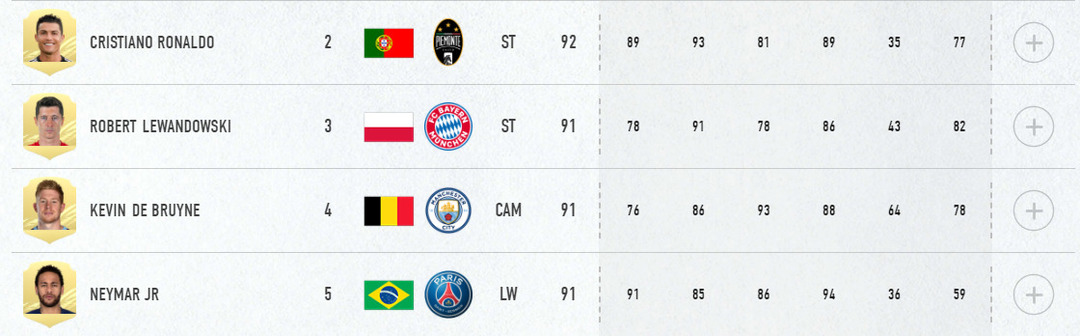Този софтуер ще поддържа драйверите ви работещи, като по този начин ви предпазва от често срещани компютърни грешки и отказ на хардуер. Проверете всичките си драйвери сега в 3 лесни стъпки:
- Изтеглете DriverFix (проверен файл за изтегляне).
- Щракнете Започни сканиране за да намерите всички проблемни драйвери.
- Щракнете Актуализиране на драйвери за да получите нови версии и да избегнете неизправности в системата.
- DriverFix е изтеглен от 0 читатели този месец.
С края на поддръжката, която дойде за Windows 7, много потребители, особено геймърите, се чудят какво ще се случи с тяхната ценна колекция от игри.
Те включват игрите, които са закупили, като Steam заглавия или Origin заглавия, както и игрите по подразбиране, които се доставят с Windows 7. Те включват пасианс Spider, шахматни титани, маджонг титани и Purble Place.
Що се отнася до специфичните за Windows 7 игри, много потребители са били питам на официални форуми дали прехвърлянето е възможно:
Някой знае ли как да импортирам игрите (пасианс, паяк, сърца, свободни клетки) от Windows 7 в Windows 10? Тези, които се доставят с Windows 10, са толкова куци.
За съжаление, няма официален начин за прехвърляне на тези заглавия на вашия компютър с Windows 10, както заяви Microsoft:
Моля, имайте предвид, че няма начин да стартирате игри с Windows 7 в Windows 10. Ако искате, можете да направите възстановяване на Windows 7 за игрите.
Добрата новина е, че има няколко решения, които можете да използвате, за да получите тези игри с Windows 7 на вашия компютър с Windows 10. Тъй като това е проблем, с който ще се сблъскате в крайна сметка, след като и вие направите прехода, ние съставихме ръководство за това как ефективно да прехвърлите игрите си от Windows 7 към Windows 10.
Как да получа моите игри от Windows 7 до Windows 10?
1. Специфични игри за Windows 7
Както споменахме, има само заобикалящи решения за поставяне на тези игри на вашия компютър с Windows 10. Едно от тях включва просто инсталиране на персонализирани файлове за настройка на играта.
Всичко, което трябва да направите, е да изпълните следните стъпки:
- Изтеглете персонализирани файлове за настройка на играта
- Стартирайте инсталационния файл, след като изтегли изтеглянето
- Следвайте инструкциите на екрана
Сега игрите трябва да бъдат инсталирани и трябва да можете да ги играете, както бихте направили на компютър с Windows 7
2. Игри, които сте закупили
Що се отнася до игрите, които притежавате, прехвърлянето им от Windows 7 към Windows 10 може да бъде малко по-сложно. Не може да се направи директно и включва използването на инструменти на трети страни.
Един такъв инструмент на трета страна е Laplink PCmover, който не само ви позволява да прехвърлите всичките си игри от един компютър на друг, без да е необходимо да преинсталирате, той ви позволява да прехвърлите всичките си програми, потребителски настройки и профили.
Програмата е изключително лесна за използване и ако искате повече подробности за нея, вижте това задълбочено ръководство.
- Изтеглете Laplink PCmover
Заключение
Следвайки някой от двата споменати метода, бихте могли да прехвърлите вашата игрална библиотека от компютър с Windows 7 към компютър с Windows 10 без никакви проблеми.
Като се има предвид това, би трябвало да можете да продължите да играете, без изобщо да се чувствате така, сякаш сте променили операционната система.
Смятате ли, че тази статия е полезна? Уведомете ни в раздела за коментари по-долу.
СВЪРЗАНИ СТАТИИ, КОИТО ТРЯБВА ДА ПРОВЕРИТЕ:
- Как да надстроите от Windows 7 до 10, без да губите данни
- Какъв пазарен дял има Windows 7 днес?
- Ще получи ли Windows 7 нови актуализации на Chrome след януари 2020 г.?
![Загуба на PUBG пакет: Как да го поправя? [Пълно ръководство]](/f/0f78e7a7e8e75c4a3c9ea7ee69c6cf38.jpg?width=300&height=460)